Excel: pemformatan bersyarat jika tanggal sebelum hari ini
Untuk menerapkan pemformatan bersyarat ke sel di Excel dengan tanggal sebelum hari ini, Anda bisa menggunakan opsi Aturan Baru di menu tarik-turun Pemformatan Bersyarat pada tab Beranda .

Contoh berikut menunjukkan cara menggunakan opsi ini dalam praktik.
Contoh: Terapkan pemformatan bersyarat pada sel jika tanggalnya sebelum hari ini
Katakanlah kita memiliki kumpulan data berikut di Excel yang menunjukkan kapan berbagai orang melamar suatu posisi:
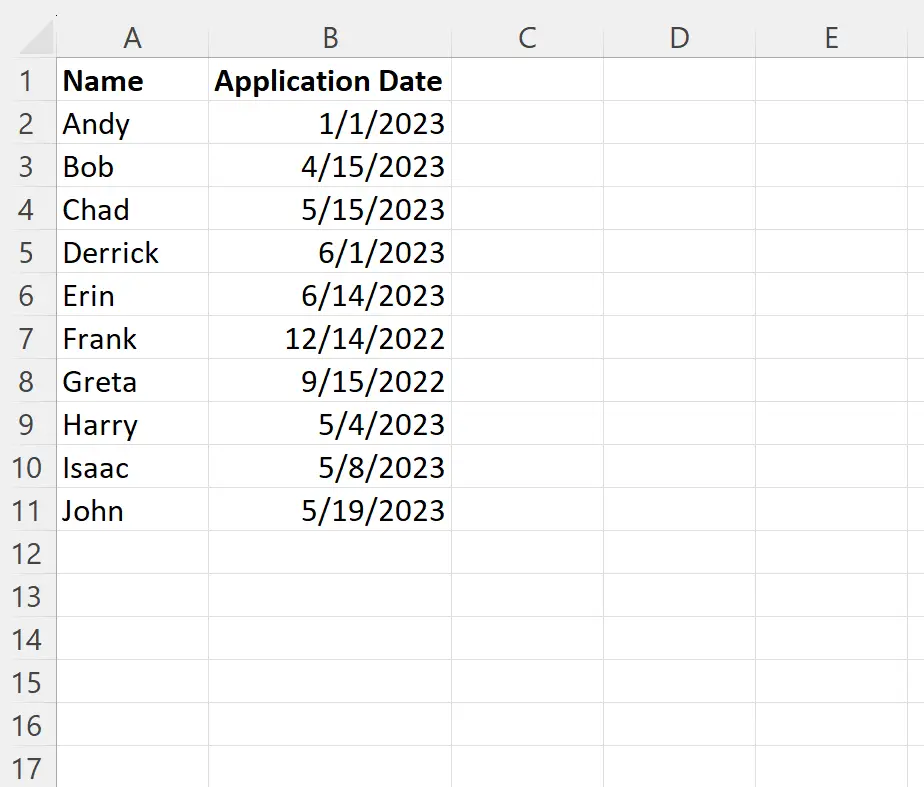
Artikel ini ditulis pada 07/05/2023 .
Katakanlah kita ingin menerapkan pemformatan bersyarat ke tanggal mana pun sebelum hari ini.
Untuk melakukan ini, kita dapat menyorot sel-sel dalam rentang B2:B11 , lalu klik menu drop-down Conditional Formatting pada tab Home , lalu klik New Rule :

Di jendela baru yang muncul, klik Gunakan rumus untuk menentukan sel mana yang akan diformat , lalu ketik =B2<TODAY() di dalam kotak, lalu klik tombol Format dan pilih warna isian yang akan digunakan.
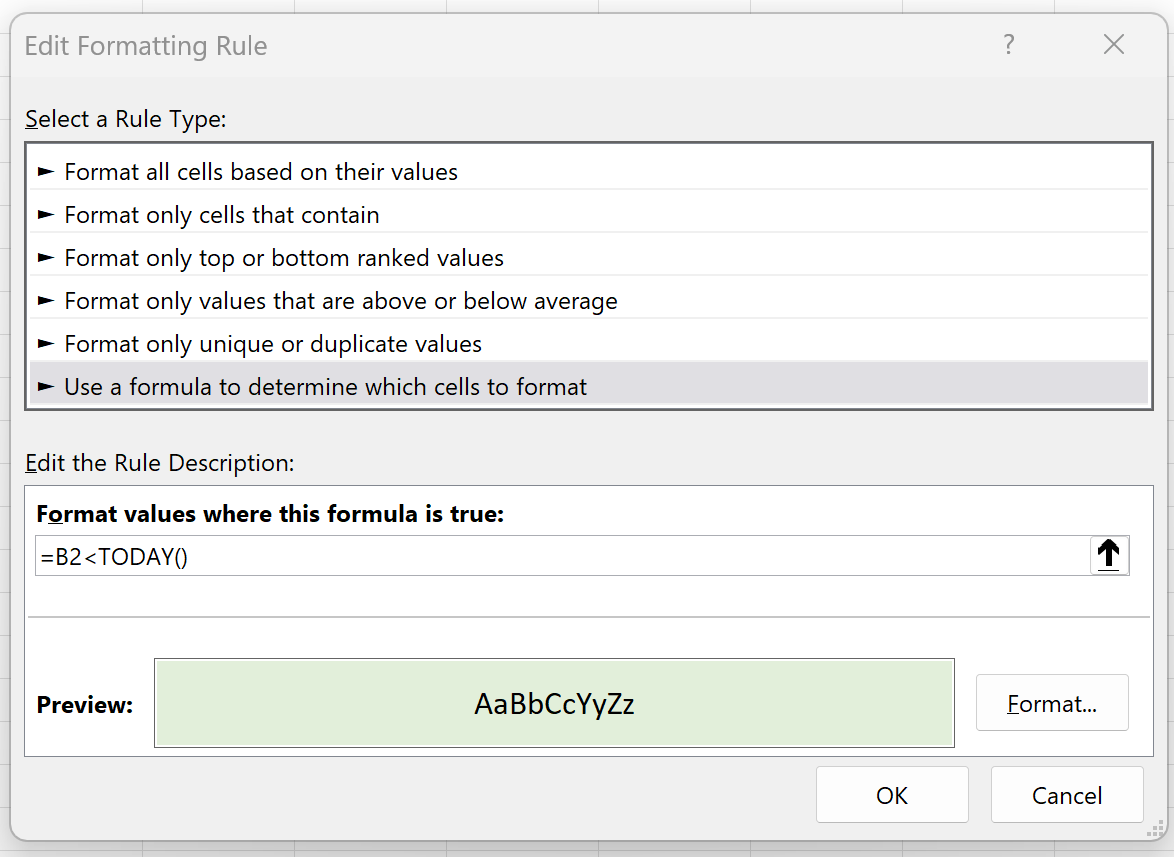
Setelah kita menekan OK , semua sel dalam rentang B2:B11 yang memiliki tanggal sebelum hari ini ( 5/7/2023 ) akan disorot:
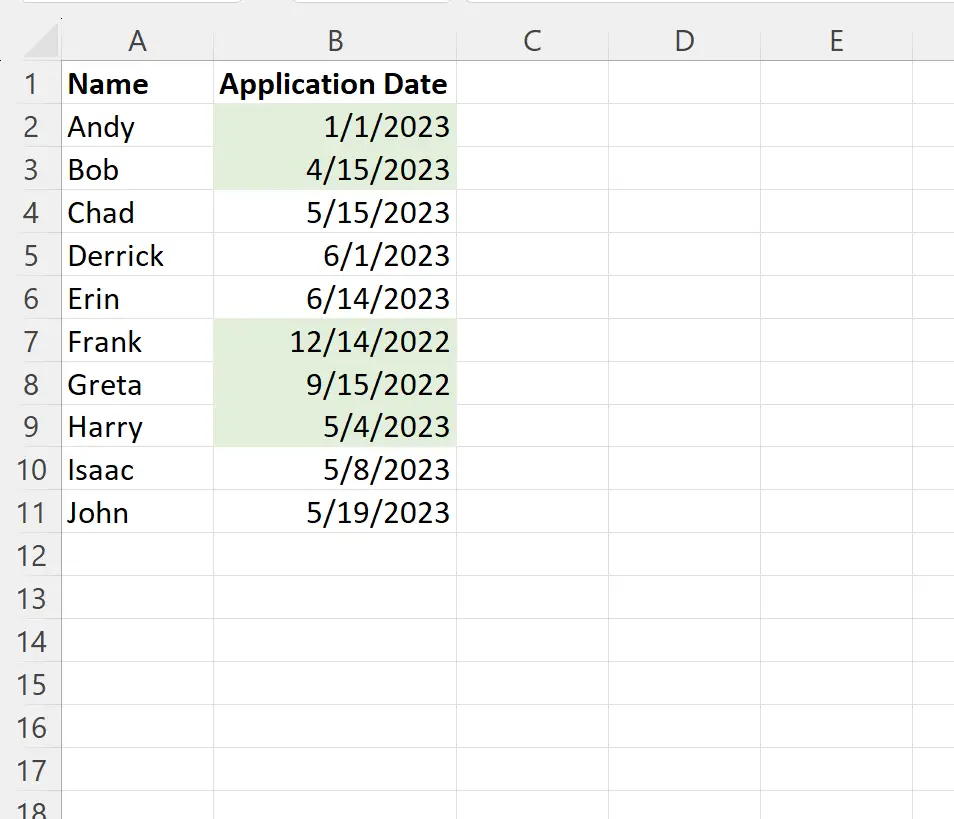
Catatan : Kami memilih untuk menggunakan isian hijau muda untuk pemformatan bersyarat dalam contoh ini, namun Anda dapat memilih warna dan gaya apa pun yang Anda inginkan untuk pemformatan bersyarat.
Sumber daya tambahan
Tutorial berikut menjelaskan cara melakukan tugas umum lainnya di Excel:
Excel: Terapkan pemformatan bersyarat pada tanggal jatuh tempo
Excel: terapkan pemformatan bersyarat jika sel berada di antara dua tanggal
Excel: Menerapkan pemformatan bersyarat berdasarkan beberapa kondisi